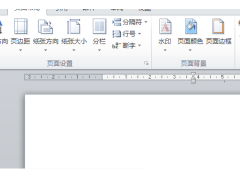手机屏幕不够大?相信多数人都会想到投屏。

现在要玩无线投屏,无论是智能电视还是投影都很方便,甚至小米9还能投影到电脑显示屏中。
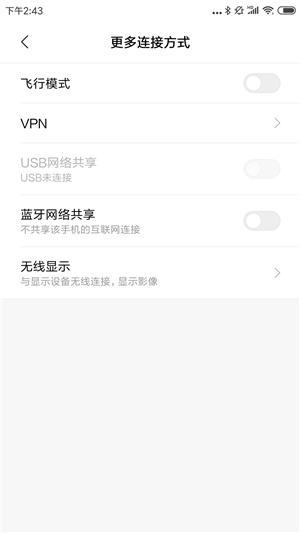
在小米手机中,有一个【无线显示】的功能,能帮我们实现无线投屏的操作。打开【设置】,选择【更多连接方式】,点击【无线显示】,然后选择【开启无线显示】。

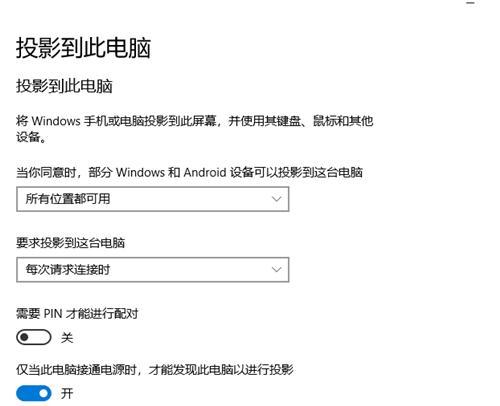
打开自己的电脑,点击右下角的气泡框,点击选择【连接】-【投影到此电脑】,待我们的电脑找到手机以后,点击使二者连接,这样我们就可以完成小米手机的投屏操作。
不过,个人觉得,投屏到电脑显示器并没有什么意义。
不过,无线投屏确实给我们生活带来很多方便。

实现无线同屏,只需要电视端支持无线同屏协议,对于非智能电视可以使用网络盒子或者无线同屏器实现;
无线同屏需要电视端和手机端使用同一个WiFi,打开电视的同屏APP和手机的无线投屏功能,即可实现手机和电视的屏幕镜像。
无线投屏
优势:方便灵活,只要在同一个wifi下就可以实现无线同屏;
◦缺点:需要手机和电视同时支持无线同屏协议,需要使用5G频段网络,否则会卡顿。
最麻烦的地方在于,多数人的路由器都不会在客厅,因此用无线连接的速度和稳定性都会打折扣。无线5G信号的穿墙能力?你就别指望太多了。
因此,我跟大家聊一下有线投屏。
有线投屏:
优点:不受网络的影响,稳定性高,基本上不需要额外设置。
缺点:需要额外投资线材或者其他设备。

手机有线投屏分三种,说白了就是micro usb,Type-C,lighting。苹果老接口的现在不多见了,暂且不谈讨。最麻烦的连接方式是Micro USB转HDMI,这种线是带另外一个Type-A USB接口,这个接口是用来外接供电的。说白了就是传统的Micro USB功率不足,需要外援。
而且,不是所有主流的Micro USB接口的安卓手机支持的。

Type-C转HDMI或者DP都很简单,基本上一条线搞掂,直连就可以了。建议买支持4k分辨率60Hz的线,别到时候换显示器的时候又要重新买。

一条线搞掂,三星note9完美支持,插上就进入dex模式,相当于一个模拟电脑屏幕,手机和屏幕相互独立,可用手机屏幕控制鼠标。共享模式就是电脑和手机同屏,有意思的事给屏幕拍照,很魔性。同步只有很微小的延迟,几乎可以忽略不计,使用很稳定,只要不动线,没遇到掉线黑屏。音频输出默认是耳机孔或蓝牙,方便日常使用,也可在dex设置里改成hdmi输出至电视或功放,看电影适合。

苹果的lighting转HDMI也是类似的,用法也是一样,很简单。


这种转接线一般都比较短,需要长线的话,建议考虑扩展坞。上图为lighting版本的,Type-C一样有。


买扩展坞,我倒是觉得一步到位买一转多的更好,无论是lighting还是Type-C都有一转7的扩展坞,包含HDMI视频输、DP输出、VGA接口、USB3.0接口,读卡器、有线网卡接口,玩法更加丰富。
很多人会觉得,无线投屏那么方便,为什么还需要有线?
第一, 无线投屏建立在WIFI的基础上面,WiFi信号不给力,分分钟就卡顿了。
第二, 户外,比方说礼堂之类的场合,要用WiFi,只能用手机开热点之类的,虽然可行但还是麻烦。
第三, 有线投屏稳定性百分百,不会卡顿,不用设置。
投屏方式还有一种就是类似于坚果R1的智能扩展坞的,本质就是多功能扩展坞有线投屏而已。非要扯到什么秒变电脑的把戏,呵呵。